Поиск в журнале документов
Для поиска нужной информации в журналах документов существует несколько способов, которые будут описаны ниже.
Быстрый поиск
Для быстрого перехода к нужной строке журнала можно использовать режим быстрого поиска.
Для выполнения быстрого поиска необходимо клавишами или мышью поместить курсор в ту колонку журнала, в которой необходимо найти какое-либо значение, и просто набирать на клавиатуре искомое значение.
Быстрый поиск в журнале документов имеет смысл использовать для поиска по дате документа. Быстрый поиск по дате документа обеспечивает высокую скорость поиска, независимо от количества документов в журнале. Поиск по другим колонкам по скорости не будет отличаться от обычного поиска значения.
При поиске по дате следует указывать сначала год (две цифры), затем – без разделительной точки – месяц, и последним – день, например, "960324" (24 марта 1996 года).
В случае обнаружения первого введенного символа он отображается в рамке в нижней части графы, а курсор устанавливается в ту ячейку журнала, первые символы значения которой совпадают с введенными. Последний введенный символ можно удалить из строки поиска, нажав клавишу Backspace.
Если найденное в журнале значение не подходит, можно продолжить быстрый поиск. Для этого следует нажатием клавиши Стрелка вниз перейти на следующую строку и вновь набрать на клавиатуре искомые символы.
В режиме настройки параметров системы (пункт "Параметры" из меню "Сервис" главного меню программы) может быть включена опция, при которой поиск в журнале будет всегда выполняться по дате, независимо от текущей колонки.
Поиск документа по номеру
Часто для идентификации какого-либо документа достаточно назвать его вид и номер. Поиск нужного документа ведется, чаще всего именно по этим признакам.
Система 1С:Предприятие имеет специальный режим, который позволяет найти нужный документ, указав вид документа и его номер.
Для поиска документа по номеру необходимо нажать клавиши CTRL + F5 или выбрать пункт "Найти по номеру" из меню "Действия" главного меню программы. На экран будет выдан запрос, показанный на рисунке.
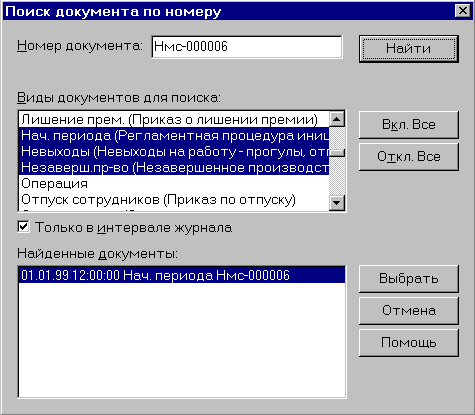
Окно запроса в верхней части содержит список видов документов, которые включаются в текущий журнал. Щелкая мышью на наименовании нужного вида, необходимо выбрать виды документов, в которых будет производиться поиск. Выбранные виды документов будут выделены инверсным цветом. Повторным щелчком мыши выделение можно снять и таким образом отказаться от поиска документа этого вида.
Справа от списка видов документов располагаются кнопки "Вкл. Все" и "Откл. Все". При их нажатии будут соответственно выделены все виды документов или снято выделение со всех видов документов.
В поле "Номер документа" необходимо ввести номер, который необходимо найти. Для выполнения поиска следует нажать кнопку "Найти".
По окончании поиска найденные документы будут выданы в виде списка "Найденные документы".
В этом списке можно выбрать необходимый документ, указав на него мышью. В списке можно выбрать только одну строку.
После нажатия кнопки "Выбрать" окно запроса "Поиск документа по номеру" будет закрыто, а курсор в журнале документов встанет на строку с выбранным документом.
В любой момент можно отказаться от поиска документа по номеру, нажав кнопку "Отмена" или закрыв окно запроса.
Если опция "Только в интервале журнала" включена, поиск будет производиться только среди документов, дата которых лежит в текущем интервале журнала.
Произвольный поиск
Наиболее широкими возможностями обладает режим произвольного поиска. Он позволяет осуществлять поиск по любым значениям и в любом направлении. Произвольный поиск выполняется стандартным для всех списков образом.